Valorant'ta Digital Vibrance Nasıl Kullanılır?
Yayınlanan: 2022-10-21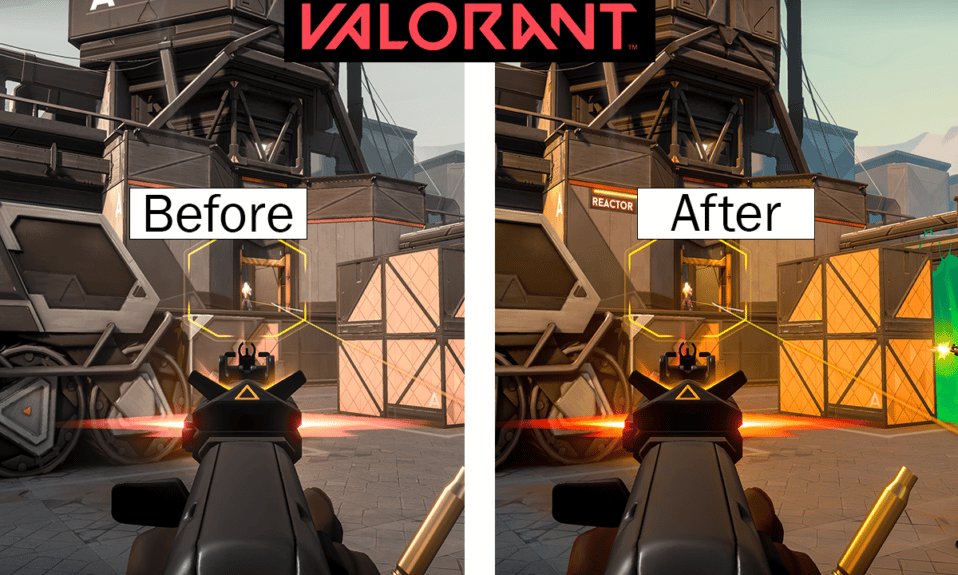
Takım tabanlı bir oyun olan birinci şahıs nişancı oyunu Valorant, çok da uzak olmayan bir gelecekte geçiyor. Oyuncular, çeşitli milletlerden ve kültürlerden insanlara dayanan çeşitli Ajanlardan birinin rolünü üstlenirler. Oyuncular, birincil oyun modunda, her takımda beş oyuncu ile saldıran veya savunan takıma atanır. Ajanların sahip olduğu özel becerilerin her biri ücret gerektirir ve her ajanın ayrıca öldürmeler, ölümler, küreler veya görevler yoluyla şarj edilmesini gerektiren özel bir nihai gücü vardır. Her oyuncu oyuna klasik bir tabanca ve imza yetenekleri için bir veya daha fazla ücretle başlar. Oyuncular, oyun içi para birimi sistemini kullanarak, önceki turların sonuçlarına, sorumlu oldukları öldürmelere ve diğer faktörlere bağlı olarak ek silahlar ve yetenek ücretleri alabilirler. Valorant'ta dijital titreşimin nasıl kullanılacağı ve Vibrance Valorant'ın nasıl açılacağı hakkında bilgi edinmek için bu makaleyi sonuna kadar okuyun. Ayrıca Valorant'ta varsayılan dijital titreşimin ne olduğunu ve titreşimin nasıl artırılacağını öğreneceksiniz.
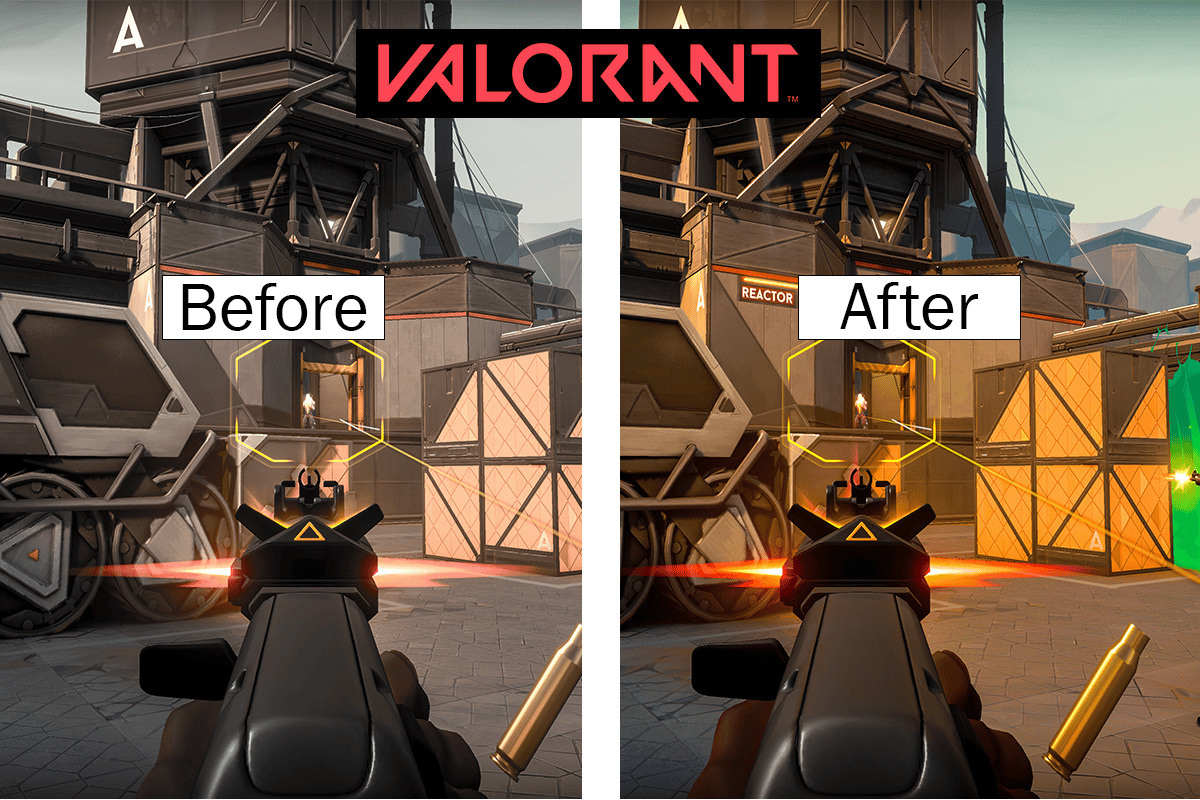
İçindekiler
- Valorant'ta Digital Vibrance Nasıl Kullanılır?
- Valorant'ta Digital Vibrance Nasıl Kullanılır?
- Vibrance Valorant'ı Nasıl Açarsınız?
- Profesyoneller Dijital Titreşim Kullanıyor mu?
- Varsayılan Dijital Titreşim Nedir?
- Dijital Titreşim ile Doygunluk Aynı Şey mi?
- Digital Vibrance'ı Nerede Bulabilirsiniz?
- NVIDIA Olmadan Valorant'ta Canlılığı Nasıl Artırırsınız?
- NVIDIA Digital Vibrance FPS'yi Etkiler mi?
- İnsanlar Valorant'ı Nasıl Bu Kadar İyi Görünüyor?
- Valorant'ı Nasıl Pürüzsüz Hale Getirirsiniz?
- Oyun Filtresi Valorant'ta Çalışıyor mu?
Valorant'ta Digital Vibrance Nasıl Kullanılır?
Valorant'ta dijital titreşimin nasıl kullanılacağını daha iyi anlamak için yararlı çizimlerle ayrıntılı olarak açıklayan adımları bulmak için okumaya devam edin.
Valorant'ta Digital Vibrance Nasıl Kullanılır?
Valorant'ta, kullanıcıların düşmanları ve hedefleri daha görünür hale getirmelerini sağlayan çok önemli bir işleve dijital titreşim denir. Oyuncular, Valorant'ta dijital titreşimi artırarak bölgedeki düşmanları tespit etmeyi ve atışlarıyla onlara vurmayı kolaylaştırabilir. Oyuncular bu şekilde Valorant'taki dijital titreşimi kendi tercihlerine göre ayarlayabilirler.
Seçenek I: NVIDIA Graphics tabanlı PC'ler için
Not : Masaüstü rengini ayarla ayarlarını göremeyebilirsiniz. NVIDIA grafik tabanlı dizüstü bilgisayarlarda .
1. Bağlam menüsünü getirmek için masaüstü ekranınıza sağ tıklayın ve NVIDIA Kontrol Paneline tıklayın.
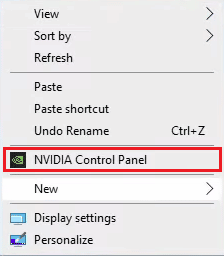
2. Ardından, Ekran altında, Masaüstü renk ayarlarını ayarla seçeneğine tıklayın.
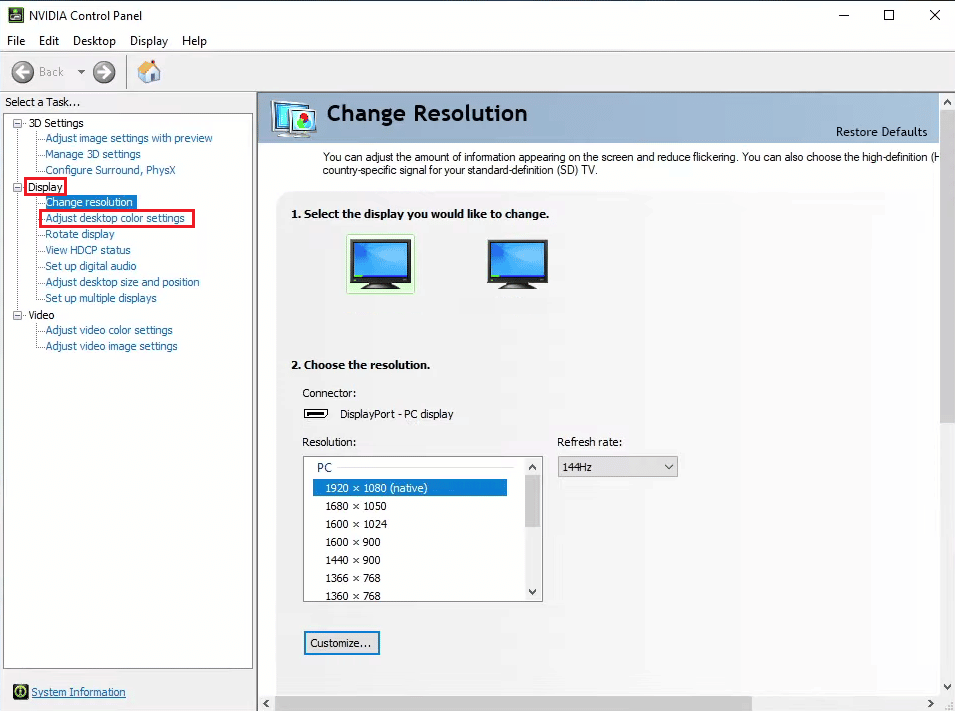
3. Aşağı kaydırın ve sizin için yeterli olduğunu düşünene kadar Digital vibrance için kaydırıcıyı sağa kaydırın.
Not : Ekran renklerinizi daha canlı hale getirmek için Parlaklık, Kontrast, Ton ve Gama'yı da ayarlayabilirsiniz.
4. Bitirdikten sonra Uygula'ya tıklayın.
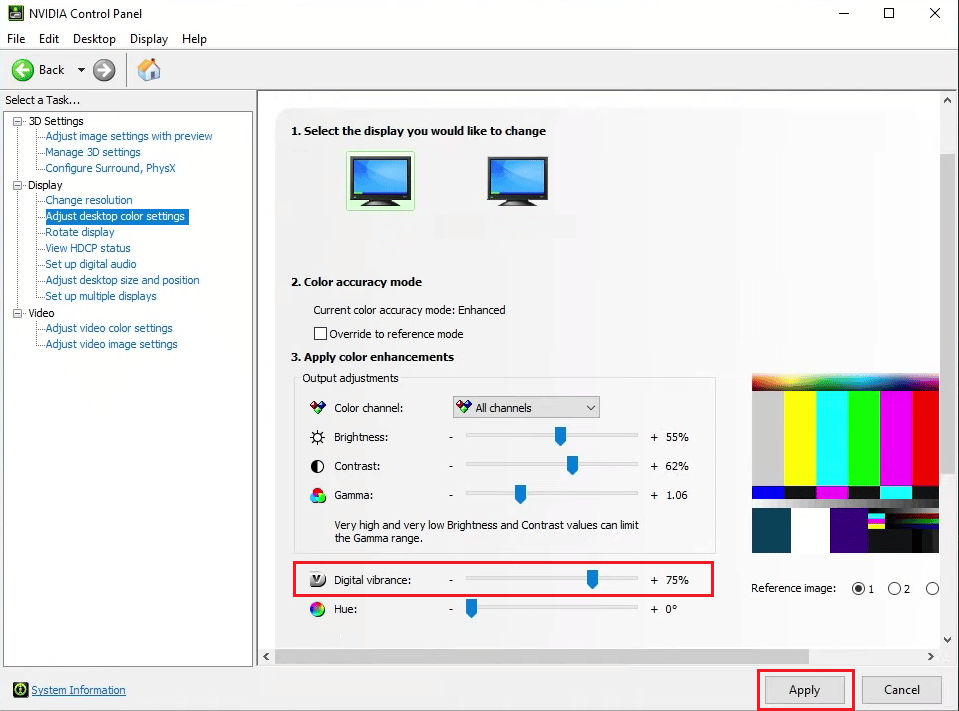
Artık Valorant'ı oynamaya devam edebilir ve Valorant'taki dijital titreşimin yardımıyla oyun deneyiminizi daha keyifli hale getirmek için canlı renk değişiminin keyfini çıkarabilirsiniz.
Ayrıca Okuyun : H1Z1 PS4'te Sesli Sohbet Nasıl Kullanılır
Seçenek II: AMD Radeon Graphics tabanlı PC'ler ve Dizüstü Bilgisayarlar için
1. Bağlam menüsünü başlatmak için masaüstü ekranınızı sağ tıklayın.
2. Ardından, Daha fazla seçenek göster > AMD Radeon Yazılımı öğesine tıklayın.
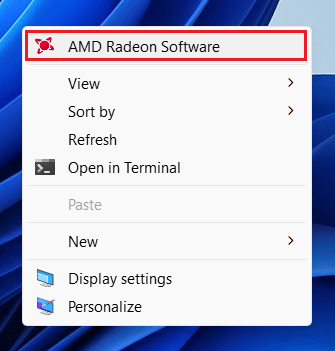
3. Ayarlar dişli simgesi > Ekran sekmesine tıklayın.
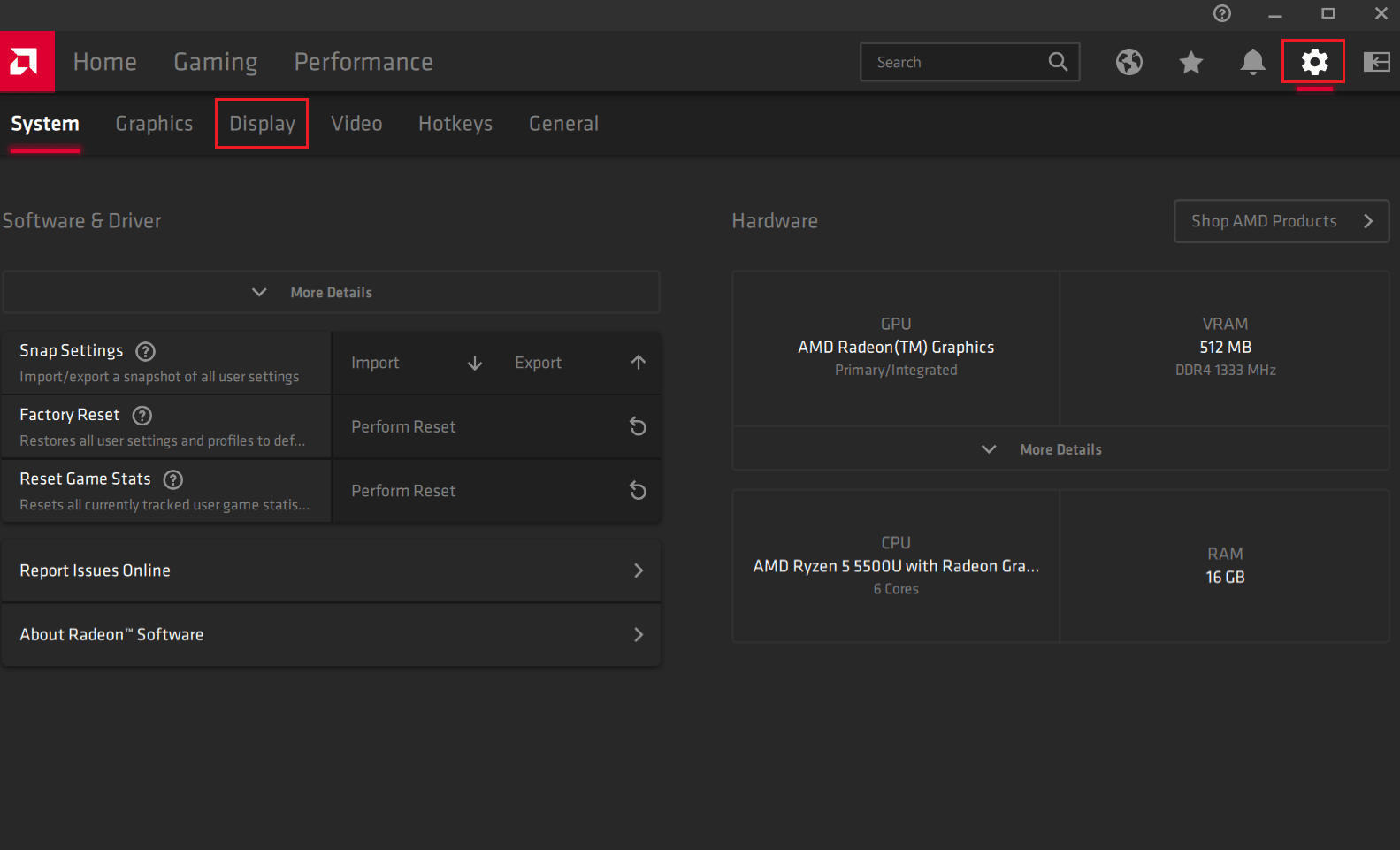
4. Ekranın sağ tarafından Özel Renk seçeneği için geçişi etkinleştirin .
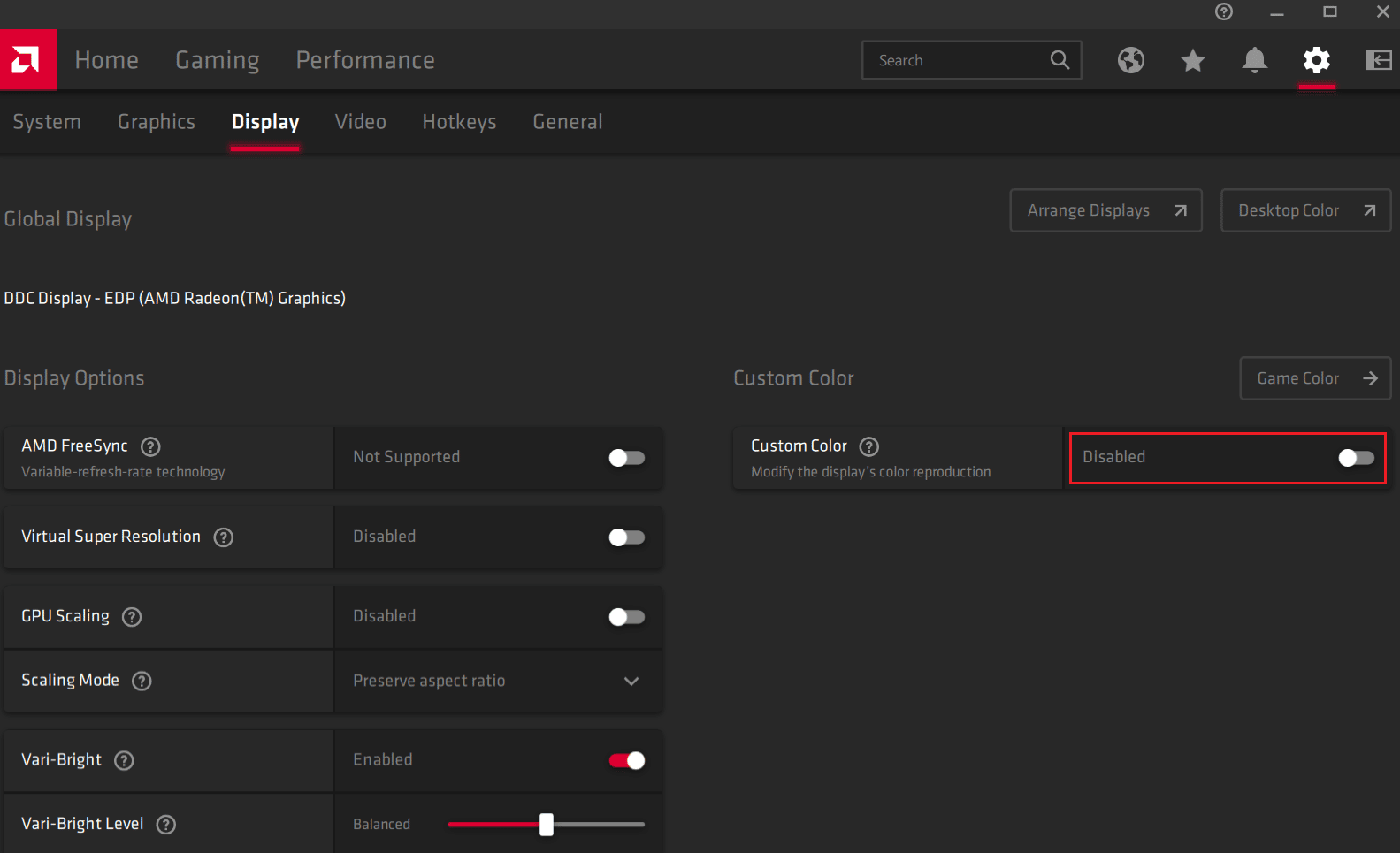
5. Ekranı daha canlı ve renkli hale getirmek için Renk Sıcaklığı, Parlaklık, Ton, Kontrast ve Doygunluk kaydırıcılarını ihtiyacınıza göre ayarlayın .


Ayrıca Okuyun : Microsoft Word'de Arka Plan Rengi Nasıl Değiştirilir
Vibrance Valorant'ı Nasıl Açarsınız?
Valorant veya başka bir oyun için PC'nizde veya dizüstü bilgisayarınızda Digital Vibrance'ı açmak için yukarıda belirtilen adımları takip edebilirsiniz.
Profesyoneller Dijital Titreşim Kullanıyor mu?
evet . Harita dokularının çoğu ve tek tip renkler, Digital Vibrance ile bir şekilde geliştirilmiştir. Karanlık oyuncu modelleri büyük ölçüde etkilenmez, ancak haritanın renkleri iyileştirilir. Görünürlük söz konusu olduğunda, Valorant'taki dijital titreşim size üstünlük sağlar. Karanlık oyuncu modelleri büyük ölçüde etkilenmez, ancak haritanın renkleri iyileştirilir. Artık harita renkleri iyileştirildiğine göre, oyuncu modellerini görmeniz daha kolay. Ve bu ayar kesinlikle profesyonel oyuncuların oyunları oynarken daha doğru ve etkili olmalarına yardımcı oluyor.
Varsayılan Dijital Titreşim Nedir?
Varsayılan dijital titreşim, genellikle grafik ayarları menülerinde bulunan bir özelliktir. Dijital görüntülerin daha canlı görünmesini sağlayarak görünümünü iyileştirmek için kullanılır. Daha yüksek bir ayara ayarlandığında, dijital titreşim renklerin daha doygun ve parlak görünmesini sağlayabilir. Bu, görüntülerin daha canlı ve canlı görünmesini sağlamak için yararlı olabilir, ancak aynı zamanda daha az gerçekçi görünmelerine de neden olabilir.
Dijital Titreşim ile Doygunluk Aynı Şey mi?
hayır . Renkleri değiştirmek için dijital yazılımı kullanırken titreşim ve doygunluk gibi kelimelerle karşılaşacaksınız. Bazı önemli yönlerden farklılık gösterseler de, her iki terim de renkleri ve yoğunluklarını ifade eder.
Digital Vibrance'ı Nerede Bulabilirsiniz?
Dijital titreşim ayarını şurada bulacaksınız:
- AMD Radeon Yazılımındaki Görüntü ayarlarında
- Masaüstü renk ayarlarını yap bölümünde NVIDIA Kontrol Panelinde
Valorant veya diğer oyunlar için dijital canlılığı burada bulacaksınız.
NVIDIA Olmadan Valorant'ta Canlılığı Nasıl Artırırsınız?
Aşağıda belirtilen adımların yardımıyla AMD Radeon Yazılımı aracılığıyla Valorant'ta canlılığı artırabilirsiniz:
1. Bağlam menüsünü başlatmak için masaüstü ekranınıza sağ tıklayın ve Daha fazla seçenek göster seçeneğine tıklayın.
2. AMD Radeon Yazılımı > Ayarlar dişli simgesine tıklayın.
3. Ardından, Ekran sekmesine tıklayın.
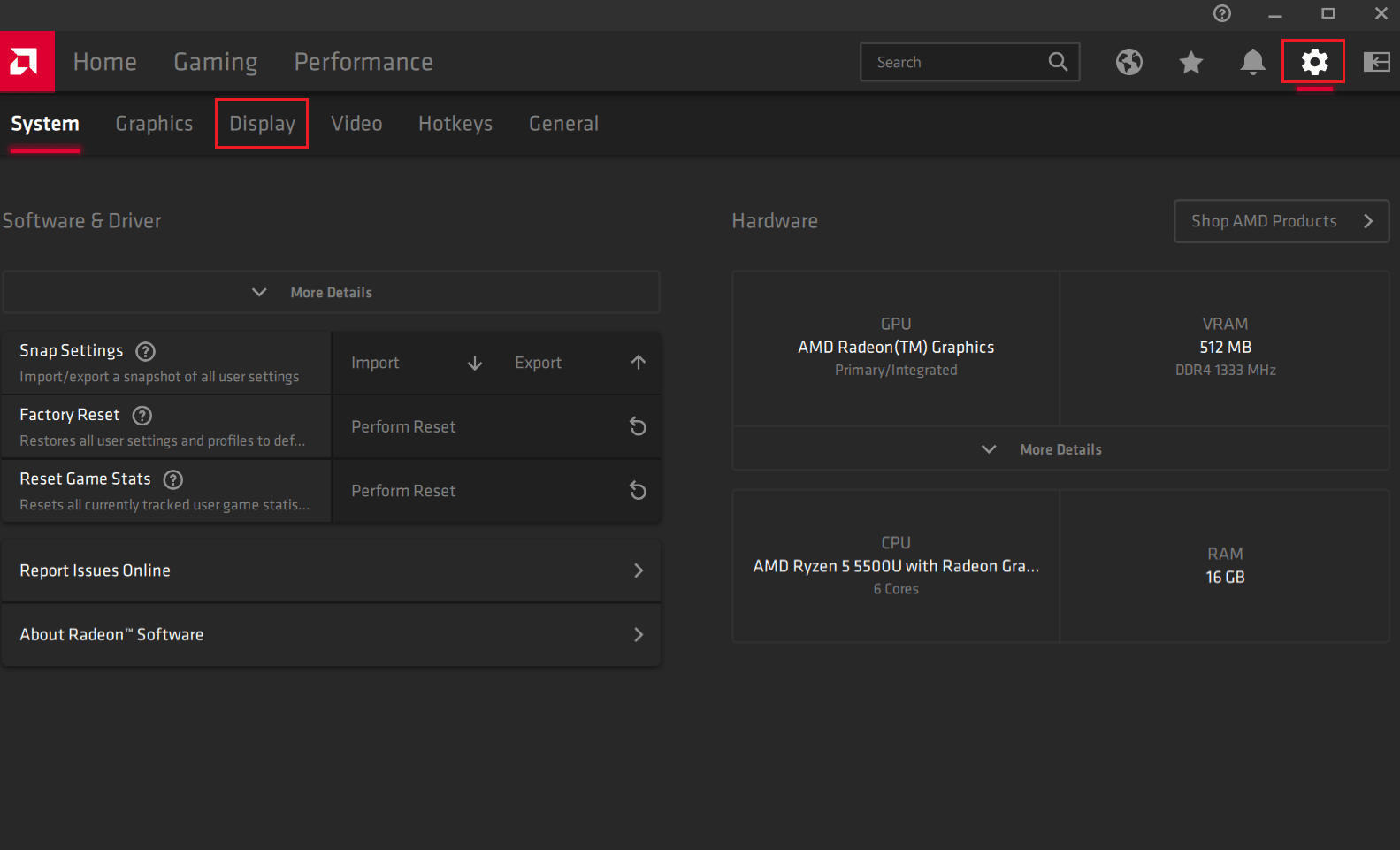
4. Ekranın sağ tarafından Özel Renk seçeneği için açma/ kapama düğmesini açın.
5. Ekranı daha canlı ve renkli hale getirmek için kaydırıcıları aşağıdaki yönlere göre ayarlayın.
- Renk sıcaklığı
- Parlaklık
- renk tonu
- Zıtlık
- Doyma

Ayrıca Okuyun : Valorant Grafik Sürücüsünün Windows 10'da Çökmesini Düzeltin
NVIDIA Digital Vibrance FPS'yi Etkiler mi?
hayır . Valorant'taki dijital titreşim yalnızca renk tayfını değiştirir. Ve şeffaf bir şekilde işliyor. Benzer şekilde, LCD panelinizin parlaklığını ayarlamak, oynadığınız oyunun kare hızını değiştirmeyecektir. Bu gönderi, iş parçacığının yaratıcısına göre orijinal konuyu ele almaktadır. Yapmamalısın. Bu nedenle, dijital titreşim yalnızca renk tayfını değiştirir.
İnsanlar Valorant'ı Nasıl Bu Kadar İyi Görünüyor?
Valorant'ı daha parlak hale getirmek için oyun, ekran ve grafik ayarlarınızı değiştirebilirsiniz. Ana hedef, ayarlarınızı kare hızını artıracak, rengi iyileştirecek ve parlamayı ortadan kaldıracak şekilde ayarlamaktır. Sırasıyla NVIDIA Denetim Masası ve AMD Radeon Yazılımı üzerinde bulunan Digital vibrance ve özel renk ayarları yardımıyla ekran renklerinizi iyileştirebilir ve parlaklaştırabilirsiniz. Adım adım nasıl yapılacağını öğrenmek için bu makaleyi baştan okuyun .
Valorant'ı Nasıl Pürüzsüz Hale Getirirsiniz?
Öncelikle Valorant'ın sistem gereksinimlerine göz atmalısınız çünkü Valorant'ı oynamak için kullanılan sistemlerin çoğu uyumlu değildir , bu da gecikme ve kare düşmesi gibi sorunlara neden olur.
Gecikme veya FPS düşüşleri yaşıyorsanız, oyunu oynarken karşılaştığınız sorunları çözmenin çeşitli ve en iyi yöntemlerini öğrenmek için Valorant FPS Düşüşlerini Düzeltme konusundaki kapsamlı kılavuzumuza göz atmalısınız. Bahsedilen yöntemleri uyguladıktan sonra oyunu eskisi gibi sorunsuz bir şekilde oynayabileceksiniz .
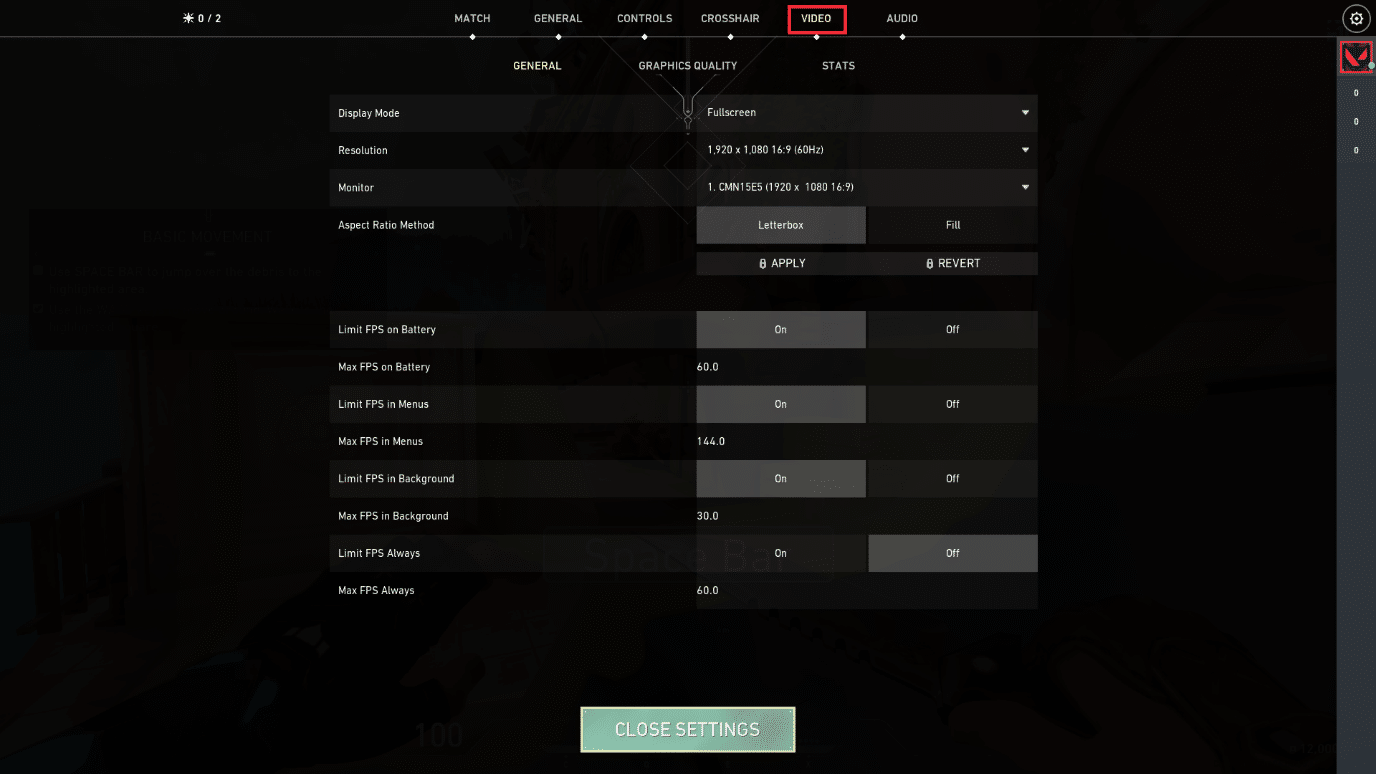
Oyun Filtresi Valorant'ta Çalışıyor mu?
evet . Birçok oyuncu, Valorant'ınızın görünümünü iyileştiren oyun içi filtreleri takdir ediyor. Oyuncular artık oyunun parlaklığını, doygunluğunu, tonunu ve diğer renk derecelendirme seçimlerini değiştirerek oyunu daha estetik hale getirebilir.
Önerilen :
- Twice Heardle Nasıl Oynanır?
- NVIDIA Geforce Experience C++ Çalışma Zamanı Hatasını Düzeltin
- Dolphin Emulator'da Xbox 360 Denetleyicisi Nasıl Kullanılır
- Windows 10'da Valorant Riot İstemcisi Nasıl Yeniden Başlatılır
Valorant'ta dijital titreşimi nasıl kullanacağınızı ve Valorant'ta titreşimi nasıl artıracağınızı öğrendiğinizi umuyoruz. Soru ve önerileriniz için aşağıdaki yorum bölümünden bize ulaşmaktan çekinmeyin. Ayrıca, daha sonra ne öğrenmek istediğinizi bize bildirin.
